파일 탐색기에서 파일을 포함한 폴더를 다른 경로에 복사하거나 이동하려고 할 때 파일 또는 폴더 복사 오류가 발생하는 경우가 있습니다.
이 문제는 파일이 저장된 위치를 가리키는 포인터의 정보와 실제 데이터가 저장된 레코드 주소의 불일치로 인해 발생하는 오류인데요. 예를 들어 인터넷에서 제품을 주문할 때 주소를 기입했는데 택배 아저씨가 집 주소를 잘못 알고 다른 집 문을 두드리는 것과 같은 이치입니다.
파일 또는 폴더 복사 오류는 아래와 같은 오류 코드를 보이며 사용자가 명령한 작업에 따라 오류의 차이는 있지만 같은 결의 오류라고 보면 됩니다.
- 0x80004005 : 지정되지 않은 오류입니다.
- 0x80030001 : 요청된 작업을 수행할 수 없습니다.
- 0x80070091 : 디렉터리가 비어 있지 않습니다.
- 0x8007010B : 디렉터리 이름이 올바르지 않습니다.
오류 메시지에서도 유추할 수 있듯이 탐색기에서 파일을 복사하거나 가공할 때 실제 데이터를 찾지 못해 발생하는 것이죠.
이 문제를 해결하는 방법은 탐색기 기능이 있는 다른 도구를 이용해 복사 오류가 발생하는 폴더와 하위에 저장된 파일을 다른 디스크에 저장하는 것입니다.
목차
DiskGenus 다운로드 및 설치
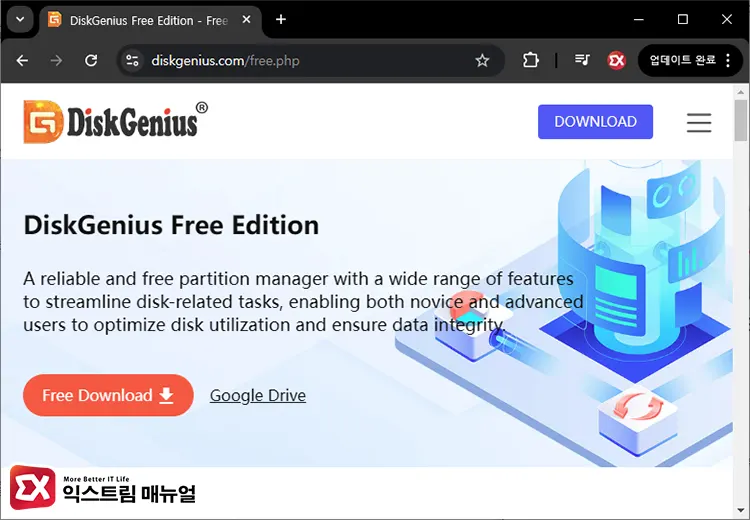
링크 : diskgenius.com
디스크 지니어스는 파티션 편집 도구로 무료 버전이 있는데요. 이 프로그램의 파일 복사 기능을 사용할 것입니다. Free Edition을 다운로드 한 다음 설치합니다.
파일 또는 폴더 복사 오류 해결 방법
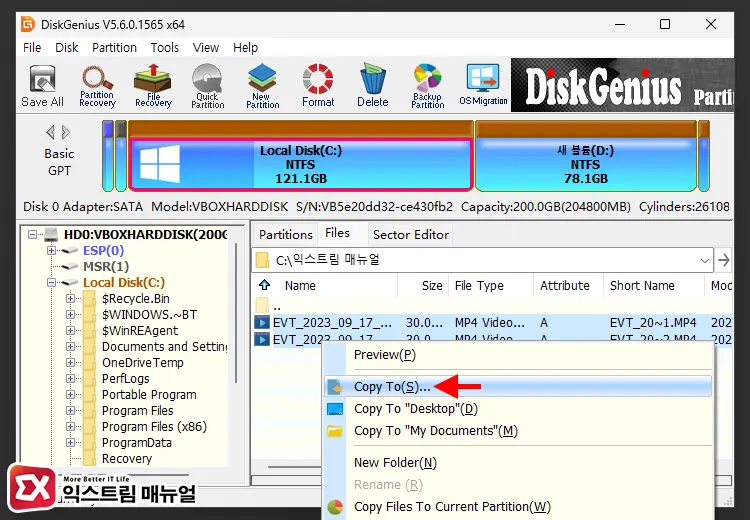
diskgenius에서 폴더 복사 오류가 발생하는 폴더를 그대로 복사하는 것이 아닌 파일만 따로 추출하는 형식으로 진행합니다.
diskgenius를 실행한 다음 폴더 복사 오류가 발생하는 경로에 이동합니다. 그리고 폴더를 선택하는 것이 아닌, 살려낼 파일을 드래그 해서 마우스 오른쪽 버튼으로 선택 후 Copy To를 클릭합니다.
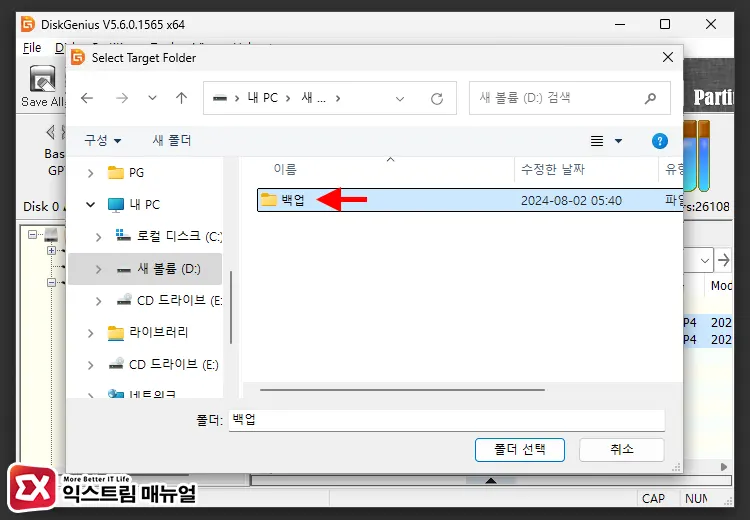
Select Target Folder 화면에서 파일을 복사할 폴더를 지정합니다.
오류가 발생하는 폴더 복사 시 디스크의 물리적인 오류가 발생했을 경우도 생각해서 다른 디스크를 선택하는 것이 좋습니다. 만일 외장 하드에서 이런 오류가 발생한다면 C: 안에 위치한 폴더를 지정해도 무방합니다.
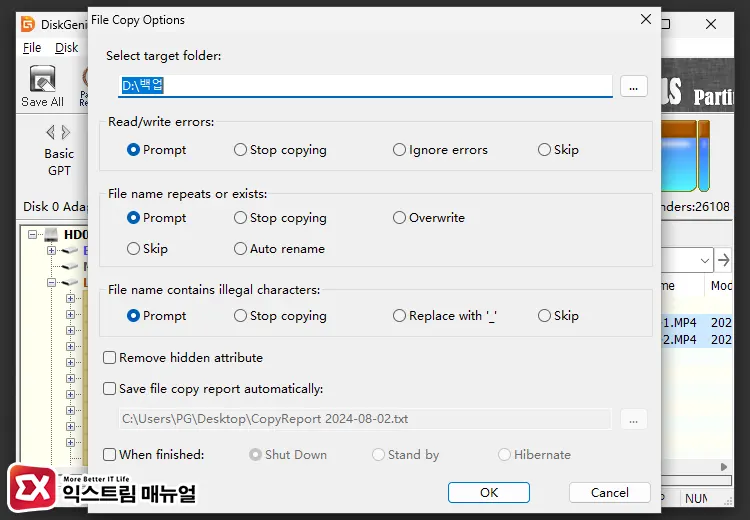
File Copy Options 화면에서 읽기/쓰기 오류 발생 시 프롬프트로 띄우게 옵션을 지정합니다. OK 버튼을 누르면 복사가 시작됩니다.
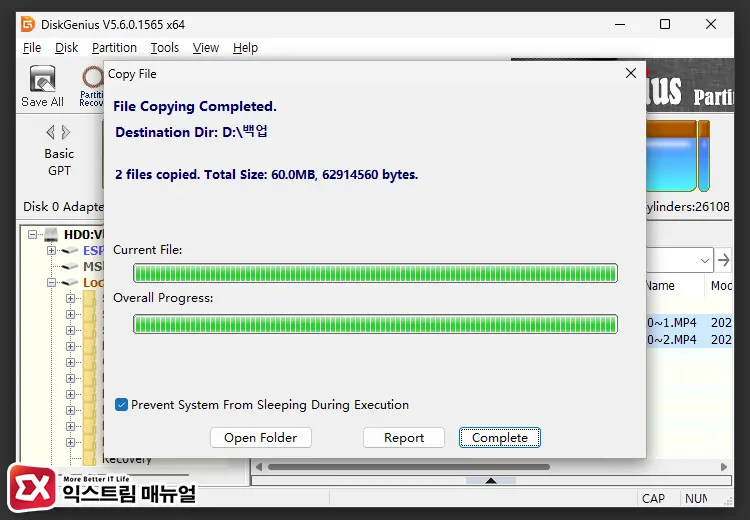
파일 복사 작업이 완료되면 Report 버튼을 눌러 파일 복사 시 오류가 발생한 파일이 있는지 확인해야 합니다.
만일 오류가 발생한 파일이 있다면 디스크에 논리, 물리적인 손상이 있다는 얘기로 디스크 검사를 진행해야 합니다.
파일 복사 오류 디스크 검사 방법
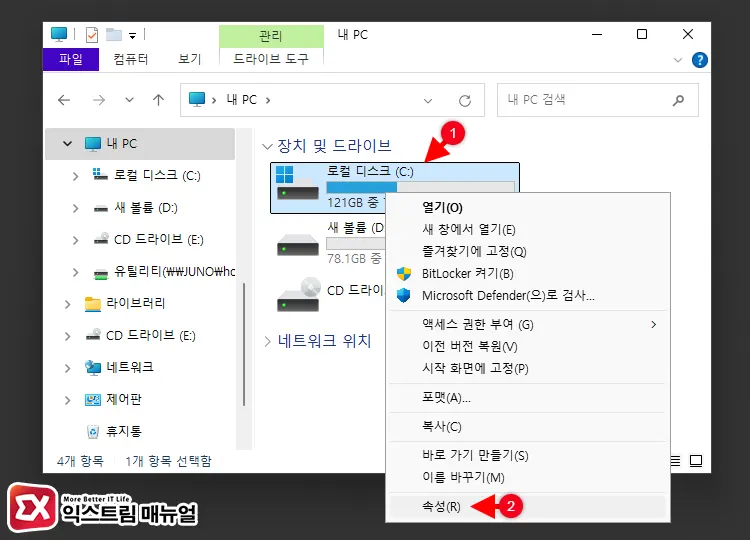
파일 탐색기를 실행한 다음 내 PC에서 폴더 및 파일 복사 오류가 발생하는 디스크를 마우스 오른쪽 버튼으로 클릭합니다. 그리고 속성으로 이동합니다.
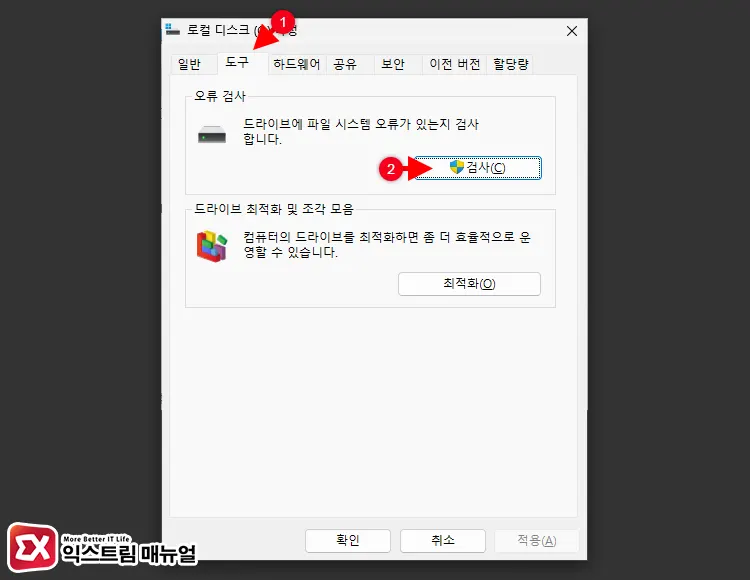
도구 탭을 클릭한 다음 오류 검사 버튼을 클릭합니다.
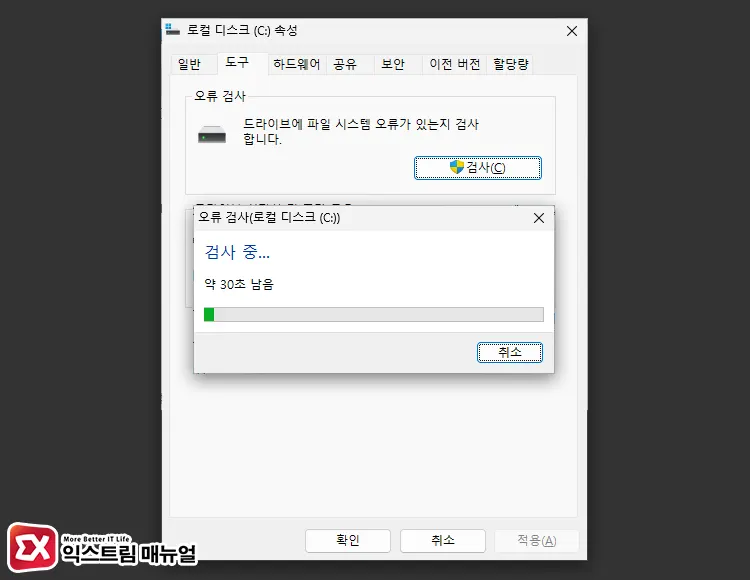
디스크에 오류가 있는지 검사가 진행되며 디스크 용량에 따라서 약간의 시간이 소요될 수 있습니다. 오류 검사가 끝난 후 diskgenius를 이용해 다시 파일을 복사하면 됩니다.
마치며
파일 또는 폴더 복사 오류는 논리적인 오류와 물리적인 오류로 나뉩니다.
논리적인 오류는 소프트웨어 적인 오류, 즉 말머리에서 얘기했던 파일의 위치를 제대로 인식하지 못한 버그로 diskgeniu를 통한 복사와 오류 검사를 통해 대부분 문제가 해결될 수 있습니다.
하지만 물리적인 오류, SSD의 셀 수명이나 디스크의 Bad Sector와 같은 경우에는 파일 복구를 진행해야 합니다. 이 경우 섣불리 판단하기 보다는 전문가의 도움을 받는 것이 파일을 살려낼 확률이 높아지니 신중한 선택을 해야 합니다.



